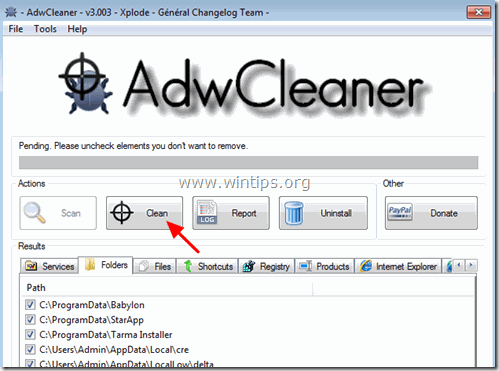Table of contents
GS.Enabler (GS.Enabler.exe), SK.Enabler (SK.Enabler.exe), SK.Enhancer (SK.Enhancer.exe) & WS.Enabler (WS.Enabler.exe) by "PremiumSoft" 公司,是潜在的不需要的程序(PUPs),它们隐藏自己的存在,不被发现(和删除),一旦它们感染了计算机,就会侵犯用户的隐私,在被感染的计算机上进行危险的修改。
潜在的不受欢迎的程序(PUP)可能会在受感染的系统中下载恶意软件,禁用其上的防病毒安全,并执行浏览重定向到未知的出版商,以获得金钱。 通常,PUP被捆绑在用户从未知下载来源下载和安装的免费软件程序中。
如果你想从你的电脑中删除 "GS.Enabler", "SK.Enabler", "SK.Enhancer", "WS.Enabler "PUPs,请按照以下步骤操作。

如何从您的计算机中删除GS.Enabler, SK.Enabler, SK.Enhancer, WS.Enabler PUPs。
步骤1。 在安全模式下启动你的电脑。 第2步。 从Windows控制面板卸载恶意程序。 第3步。 删除恶意文件和文件夹。 第4步。 用AdwCleaner Free删除广告软件设置。 第5步。 用JRT Free删除垃圾软件文件。 第6步。 用MalwareBytes Anti-Malware Free删除恶意软件感染。 第7步。 用CCleaner删除不需要的文件和注册表设置。 第8步。 用你的防病毒程序扫描你的系统。 第9步。 从Chrome、Firefox或Internet Explorer中删除Adware设置。
第1步:在 "联网安全模式 "下启动你的电脑
在支持网络的安全模式下启动你的计算机。 要做到这一点。
Windows 7, Vista & XP用户 :
- 关闭所有程序和 重新启动 按""。 F8 当你的电脑启动时,在Windows标志出现之前,按""键。 Windows高级选项菜单 "出现在你的屏幕上,使用你的键盘上的箭头键来突出显示" 带网络的安全模式 "选项,然后按" 进入 ".
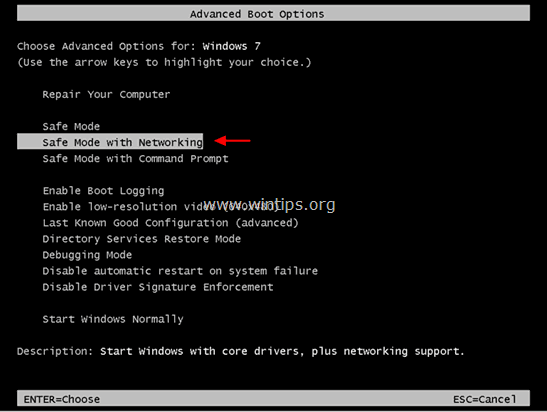
Windows 8和8.1用户。
- 新闻" 窗户 ”
 + " R "键来加载 运行 对话框。 输入" 鼠标 ",并按 进入 .
+ " R "键来加载 运行 对话框。 输入" 鼠标 ",并按 进入 . 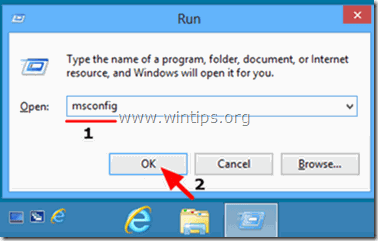 点击 靴子 标签,并勾选""。 安全启动 " & " 网络 ”.
点击 靴子 标签,并勾选""。 安全启动 " & " 网络 ”. 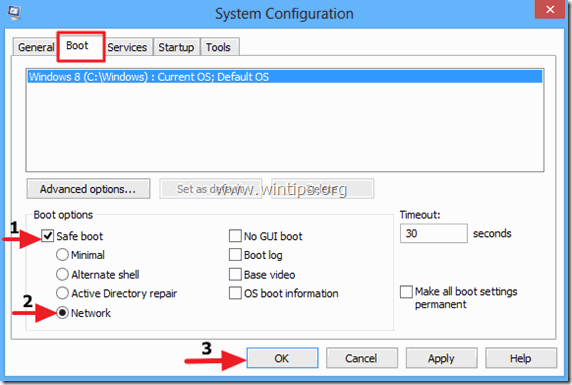 点击" OK "和 重新启动 你的电脑。
点击" OK "和 重新启动 你的电脑。
请注意。 为了在""中启动Windows 正常模式 ",你必须再次取消对" 安全启动 通过使用相同的程序进行 "设置"。
第2步,从Windows控制面板卸载恶意和不需要的程序。
1. 要做到这一点,请到。
- Windows 7和Vista。 开始 > 控制面板 .Windows XP。 开始 > 设置 > 控制面板
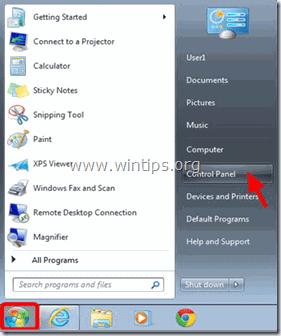
- Windows 8 & 8.1。
- 新闻" 窗户 ”
 + " R "键来加载 运转 对话框。 输入" 控制面板" 并按 进入 .
+ " R "键来加载 运转 对话框。 输入" 控制面板" 并按 进入 .
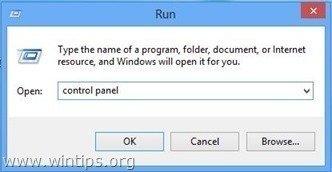
2. 双击即可打开。
- 添加或删除程序 如果你有Windows XP的话。 程序和功能 (或" 卸载一个程序 "),如果你有Windows 8、7或Vista。
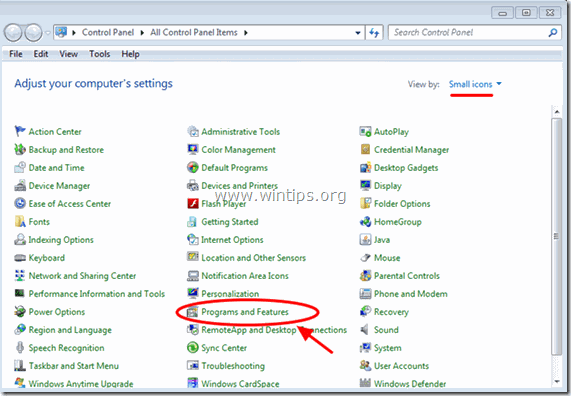
3. 当节目列表显示在你的屏幕上时。
1. 分类 显示的程序 按安装日期 (点击此处 安装在 ).
2. 移除 (Uninstall) 任何最近安装在你系统上的未知程序。
3. 卸载 以下应用(如果存在的话)*。
-
- GSEnabler, GS.Enabler, GS-Enabler, GS_Enabler (by "PremiumSoft") SKEnabler, SK.Enabler, SK-Enabler, SK_Enabler (by "PremiumSoft") SKEnhancer, SK.Enhancer, SK-Enhancer, SK_Enhancer (by "PremiumSoft") WSEnabler, WS.Enabler, WS-Enabler, WS_Enabler (by "PremiumSoft") Adobe Updater DDoWnloAD kkeaepEr dowunLoaditokeeep DoWnloaad keepera EZDownloader GS.Supporter 1.80 OptimizerPro 优化大师 v3.2SearchNewTab ss_Helper ss u Supporter surf and keEap YoutubeAdblocker
* 注意事项。
- 如果你在列表中没有找到不需要的程序,那么继续下一步。 如果你收到"",那么你就会收到"。 你没有足够的权限来卸载" e 在卸载过程中,如果出现恐怖信息,那么请按照此卸载指南删除该程序,然后继续下一步。
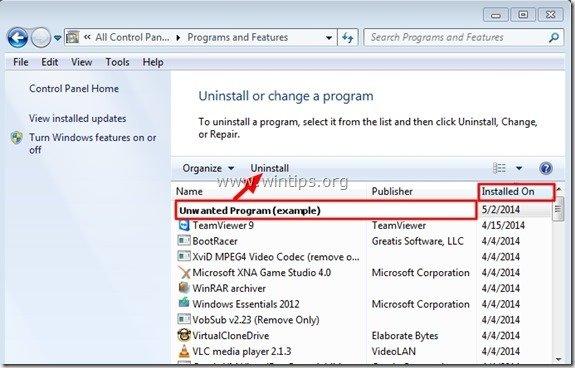
第3步:删除恶意文件夹和文件
注意:你必须启用隐藏文件视图来执行这项任务。
- 如何启用Windows 7中的隐藏文件视图如何启用Windows 10和8中的隐藏文件视图
1.导航到以下位置路径并删除以下文件夹。
C:\Program Files\GS-Enabler
C:\Program Files\EZDownloader
C:\Program Files\Optimizer Pro
C:\Program Files\SK-Enabler
C:\Program Files\SK-Enhancer
C:\Program Files\SurFNakeeap
C:\Program Files\YoutubeAdblocker
Windows XP
C:\Documents and Settings\All Users\Application Data\Quickset
C:\Documents and Settings\All Users\Application Data\SoftWarehouse
C:\Documents and Settings\All Users\Application Data\StarApp\GS-Enabler
Windows 8, 7, Vista
C:\Users\All Users\Quickset
C:\Users\All Users\SoftWarehouse
C:\Users\All Users\StarApp\GS-Enabler
C:\ProgramData\BetterSoft
C:\ProgramData\InstallMate
C:\ProgramData\SK-Enabler
C:\ProgramData\SoftWarehouse
C:\ProgramData\StarAppGS\Enabler
第四步:用 "AdwCleaner "删除广告软件设置和文件夹。
1.下载 和 保存AdwCleaner 程式到你的电脑。
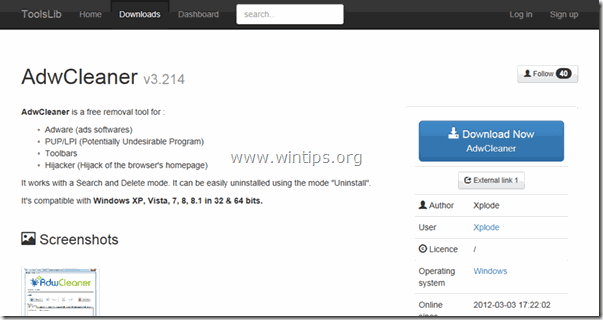
2.关闭所有打开的程序 和 双击 打开 "AdwCleaner" 从你的电脑中。
3. 在接受了""之后。 许可证协议 ",按" 扫描 "按钮。
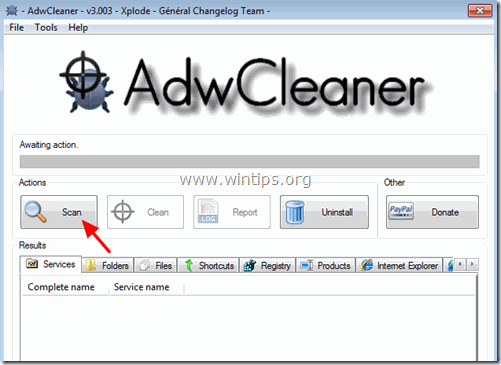
4. 当扫描完成后,按 "清洁 "来删除所有不需要的恶意条目。
5. 新闻" OK "在" AdwCleaner - 信息" 并按" OK "再次 重新启动你的电脑 .
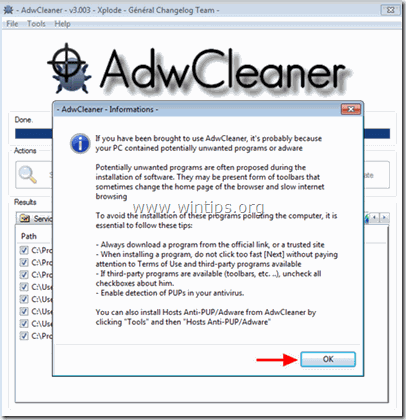
6. 当你的电脑重新启动时。 关闭 " 扫地机器人(AdwCleaner) " 信息 (readme)窗口,并继续进行下一步工作。
第5步,用 "垃圾软件删除工具 "删除垃圾软件文件。
1. 下载并运行 JRT - Junkware Removal Tool。

2. 按任何一个键开始扫描你的电脑,""。 JRT - 垃圾清除工具 ”.
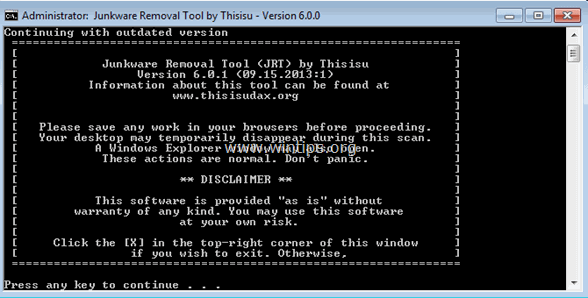
3. 请耐心等待,直到JRT扫描和清理你的系统。
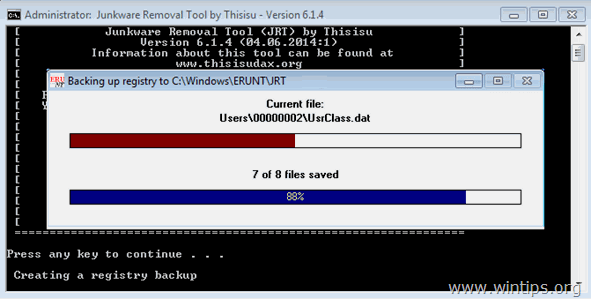
4. 关闭JRT日志文件,然后 重新启动 你的电脑。
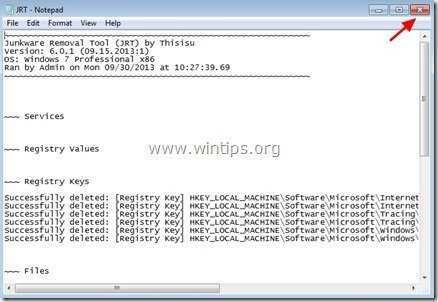
第6步,用Malwarebytes Anti-Malware Free删除恶意感染。
Malwarebytes反恶意软件 是当今最可靠的免费反恶意软件程序之一,可以清除您的计算机中所有剩余的恶意威胁。 如果您想持续保护自己免受现有和未来的恶意软件威胁,我们建议您安装Malwarebytes反恶意软件高级版。 您可以 下载Malwarebytes Anti-Malware Free 从下面的链接。
MalwarebytesTM保护
清除间谍软件、广告软件和恶意软件。
现在开始免费下载!
快速下载和安装说明。
- 在你点击上述链接后,在""处按下。 开始我的免费14次试用 "选项,开始下载。
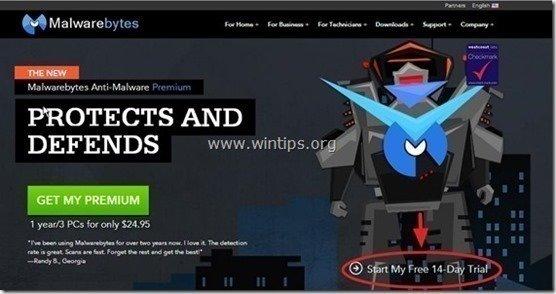
- 要安装 免费版本 这个神奇的产品,取消勾选" 启用Malwarebytes Anti-Malware Premium的免费试用版 在最后一个安装屏幕上的""选项。
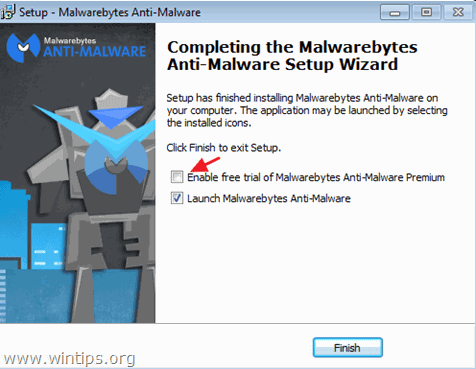
使用Malwarebytes反恶意软件扫描和清理您的计算机。
1. 运行" Malwarebytes反恶意软件" 并允许该程序在需要时更新到其最新版本和恶意数据库。
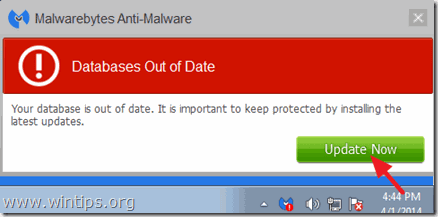
2. 当更新过程完成后,按" 现在扫描 "按钮,开始扫描你的系统,查找恶意软件和不需要的程序。

3. 现在,等待Malwarebytes Anti-Malware完成对您的计算机的恶意软件扫描。

4. 当扫描完成后,按" 隔离所有 "(删除选定的)按钮来删除所有发现的威胁。

5. 等待,直到Malwarebytes Anti-Malware从您的系统中删除所有感染,然后重新启动您的计算机(如果程序要求),以完全删除所有活动威胁。

6. 在系统重新启动后。 再次运行Malwarebytes的反恶意软件 以验证你的系统中是否还有其他威胁。
建议。 为了确保你的计算机是干净和安全的。 进行Malwarebytes的反恶意软件全面扫描 在Windows中" 安全模式 "。 关于如何做到这一点的详细说明,你可以在这里找到。
第7步:清理不需要的文件和条目。
使用 CCleaner 如果你不知道如何安装和使用CCleaner,那么请阅读这些说明。
第8步:重新启动你的计算机以使变化生效,并使用你的防病毒程序进行全面扫描。
- 相关文章:最适合家庭使用的免费防病毒程序。
第9步(可选) - 从Internet Explorer、Chrome和Firefox中删除Adware设置。
为了确保所有的广告软件设置都从你的互联网浏览器中完全删除,请将你的互联网浏览器设置重置为默认值。
Internet Explorer, Google Chrome, Mozilla Firefox
Internet Explorer
从Internet Explorer中删除广告软件设置
1. 从Internet Explorer的主菜单中,点击:" 工具 "  并选择" 互联网选项 ".
并选择" 互联网选项 ".
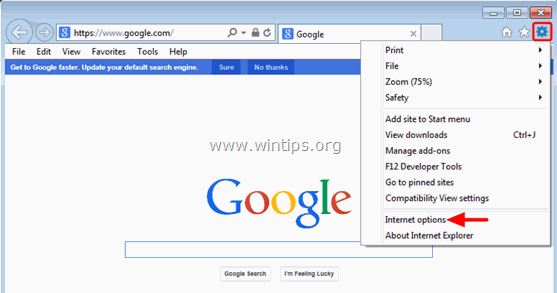
2. 点击" 高级 "标签。
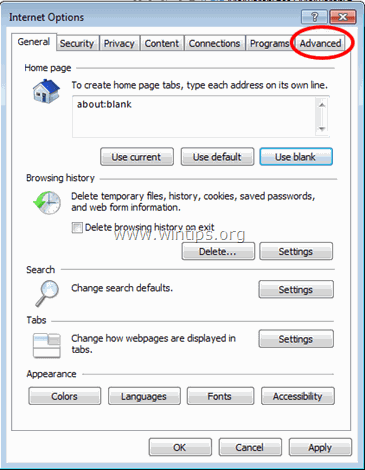
3. 选择" 复位 ”.
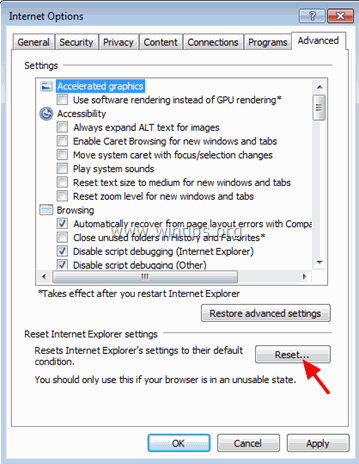
4. 勾选(启用)" 删除个人设置 "框,并选择" 复位 ”.
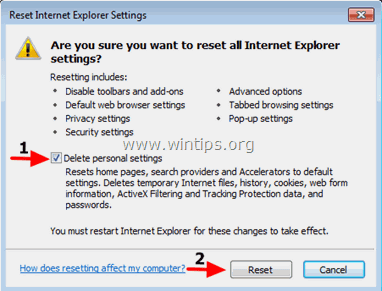
5. 复位动作完成后,按" 关闭 ",然后选择" OK "来退出Internet Explorer选项。
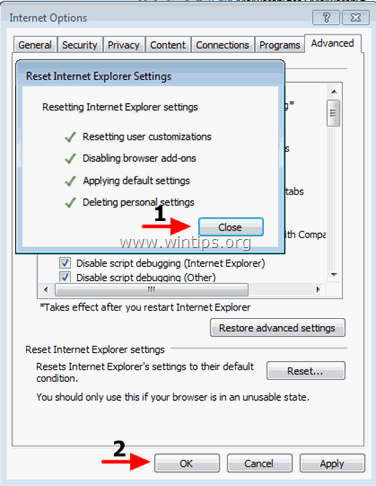
6.关闭 所有窗户和 重新启动 互联网浏览器。
谷歌浏览器
从Chrome浏览器中删除广告软件设置。
1. 打开谷歌浏览器,进入chrome菜单  并选择" 设置 ".
并选择" 设置 ".
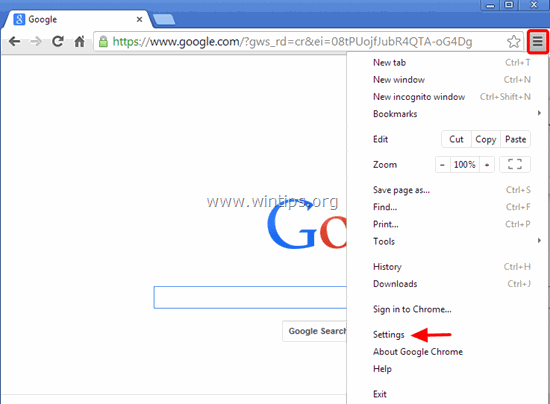
2. 看一下 "设置 "选项的末尾,按一下 "显示高级设置 "链接。
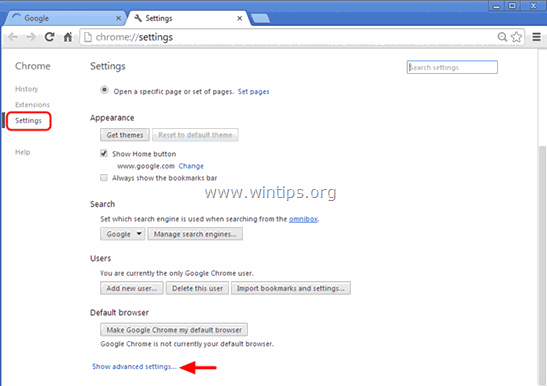
3. 向下滚动所有页面并按" 重置浏览器设置 "按钮。
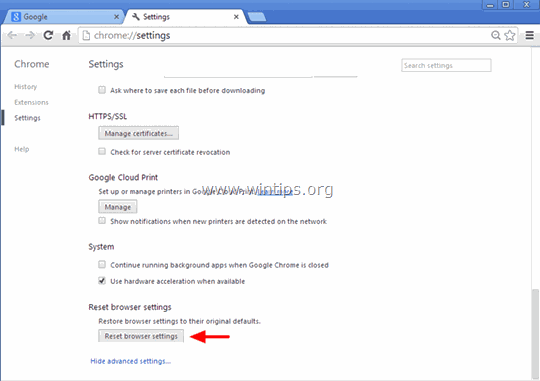
4. 按" 复位 "按钮再一次。
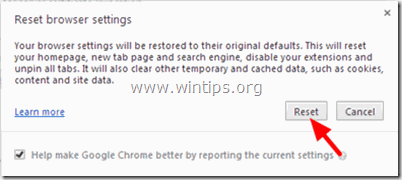
5.重新启动 谷歌浏览器。
请注意。 如果问题仍然存在,那么你必须要完全卸载并重新安装谷歌浏览器。
火狐浏览器
从Firefox中删除广告软件设置。
1. 从Firefox菜单,进入" 帮助 " > " 故障排除信息 ”.
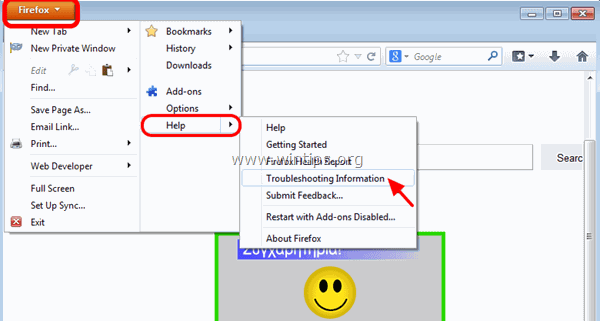
2. 在" 故障排除信息 "窗口,按" 重置火狐浏览器 "按钮,以 将火狐浏览器重置为默认状态 .
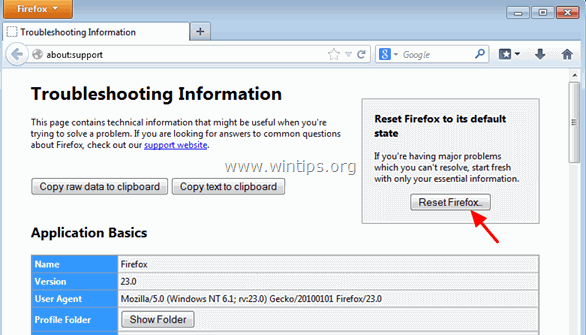
3. 新闻" 重置火狐浏览器" 再次。
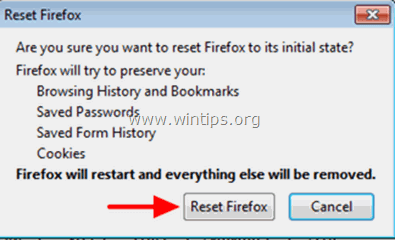
4. 复位工作完成后,Firefox会重新启动。
就这样吧!

Andy Davis
A system administrator s blog about Windows